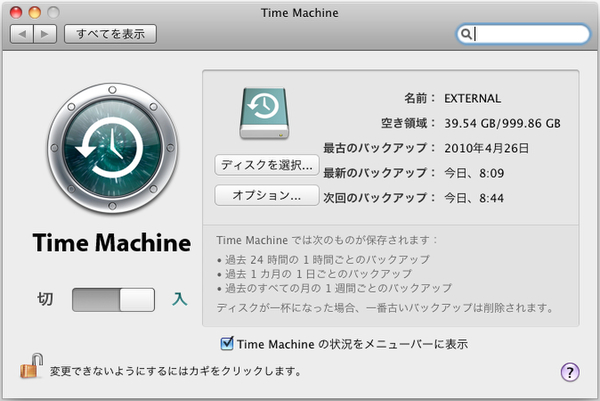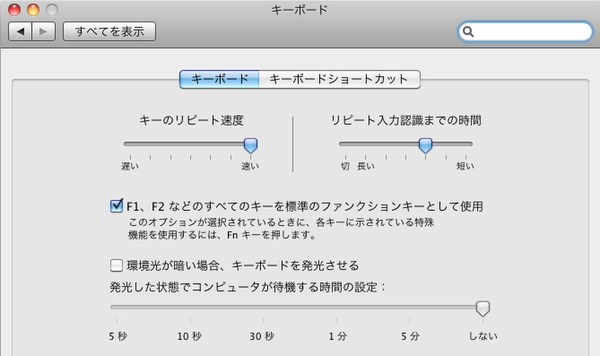できるかぎりスマートフォンで
iPhoneなどのスマートフォンはMacに比べ電力効率に優れるため、目的を達成できるならば可能なかぎりそちらを利用したほうがいい。使い勝手はともかく、メールやスケジュールの確認はスマートフォンで十分だろう。TwitterやFacebookなども、スマートフォンのアプリで機能的に遜色ない。そしてスマートフォンの充電は、できればUSB出力対応のソーラーバッテリー経由で行ないたいものだ。
消費電力もチェック
Mac ProよりはMac mini、iMacよりはMacBook Proのほうが電力消費量が少ないと感覚的には分かっても、この際正確な情報がほしいところ。アップルのウェブサイト(「Appleと環境」)に掲載されたシリーズごとの製品環境報告書を参照すれば、ディスプレー使用時やスリープ時など、各モードにおける電力消費量を把握できる。
そこでチェックしたいのが、「Energy Star」の情報。Macシリーズを含むApple製品の多くはEnergy Starプログラムに登録済みであり、モデルごとの電力消費量に関する子細はEnergy Starのウェブサイトで確認できる。3月14日現在掲載されている製品は、ノートの場合MacBook Air/MacBook Proの2009年モデルで最新のものではないが、参考になるはずだ。
Time Machineを見直そう
今やOS Xユーザーに浸透しているバックアップツール「Time Machine」。大切なデータの保存には欠かせない機能であり、デフォルトでは過去24時間で1時間ごと、過去1ヵ月間で1日ごと、それ以前の月であれば1週間ごとのバックアップが作成される。長時間のディスクアクセスが続くため、電力消費量はそれなりに多い。
この処理は、Time Machineで使用する外付けHDDが接続されているとき自動的に実行される。よほど重要なファイルを頻繁に更新しているのなら話は別だが、ウェブブラウジングなど不要不急の作業が大半という場合など、バックアップが必要なとき以外はTime Machine用外付けHDDを外しておこう。具体的には、大切な書類の更新を終えたあとにバックアップを手動実行し、完了次第アンマウントして外付けHDDの電源もオフにする、という流れだ。
もうひとつ重要なのが、バックアップを実行するタイミング。東京電力管内ではすでに計画停電が実施されている(関連記事)が、ディスクアクセス中に停電することがないよう前倒しでバックアップを完了させておこう。また、一般に平日の13時~16時が大口の企業活動を含めて電力消費のピークであるため、この時間帯以外にバックアップしてほしいところだ。
Mac内蔵のHDD(起動ボリューム)は、通常ジャーナリング機能が有効にされているため、突然の電源オフでもファイルシステムへのダメージは発生しないが、避けるに越したことはない。
キーボードバックライトは臨機応変に
MacBook Proに標準装備の「キーボードバックライト」は、キーボードが見えないほど暗い場所で便利な機能。そのため停電時にはありがたい存在だが、周囲が十分明るいと肉眼では感知していても、センサーがそうとはかぎらない。LEDを使用しているため、電力消費量はそれほどかさまないものの、不要なときに点灯するのはバッテリーの無駄遣いだ。
そこで、普段はキーボードバックライトを無効化しておこう。システム環境設定の「キーボード」ペインで「キーボード」タブを開き、「環境光が暗い場合、キーボードを発光させる」チェックボックスをオフにすれば準備は完了。これで暗い部屋でも点灯しない。反対に、停電時にはこのチェックボックスを有効化すればいいだろう。

この連載の記事
-
第187回
iPhone
NFCの世界を一変させる!? iOS 11「Core NFC」の提供開始が意味するもの -
第186回
iPhone
Appleと「4K HDR」 - iOS 11で写真/動画を変える「HEIF」と「HEVC」 -
第185回
iPhone
iPhone 7搭載の「A10 Fusion」「W1」は何を変えるか -
第184回
iPhone
オープンソース化された「PowerShell」をMacで使う -
第183回
iPhone
アップル製デバイス連携の鍵、「Continuity」とは? -
第182回
iPhone
DCI-P3準拠へと歩むiPhone/iPad - WWDC基調講演で秘められた新技術は、ここにある(2) -
第181回
iPhone
WWDC基調講演で秘められた新技術は、ここにある(1) -
第180回
iPhone
WWDC直前、買い替え前にマイMacのココをチェック -
第179回
iPhone
私がiTunesを使わなくなった5つの理由 -
第178回
iPhone
今あえてiPhone「Live Photos」を知る -
第177回
iPhone
「Windows Subsystem for Linux」はOS Xのライバルとなるか? - この連載の一覧へ